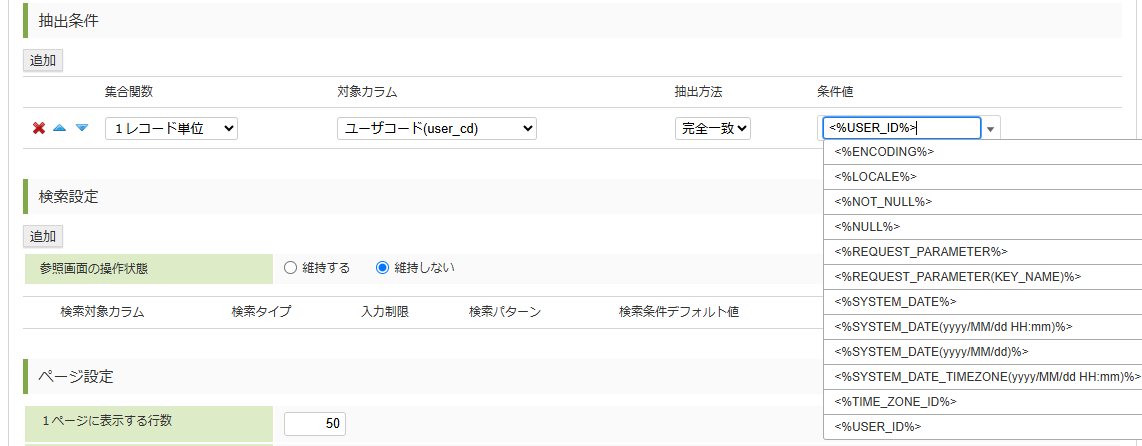はじめに
intra-martのViewCreatorのデータ参照一覧に関して、ログインユーザコードと完全一致するデータのみ表示させたいとなった時の構築手順(小ネタ)です。超簡単ですので、初めてViewCreatorで一覧画面を作る練習にもなるのではと思います。
実装時のポイント
- クエリにintra-martのimm_user/user_cdと完全一致する項目を定義する
- 抽出条件に上記カラムを設定する
これだけです。超簡単ですね。特に難しい設定等はありません。
構築手順
クエリ定義
自分が作りたいクエリを作成します。作り方はGUIでもSQLの編集でもどちらでもOKです。ただし、標準の共通マスタであるimm_user/user_cdと「完全一致する」カラム項目としてクエリ定義します。これだけは必須です。
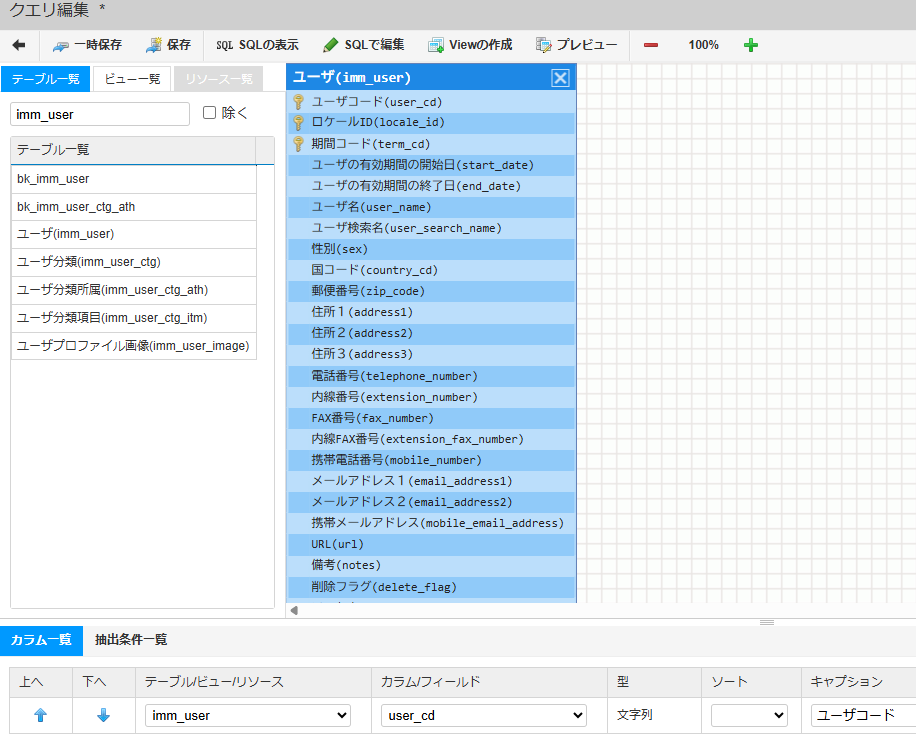
データ参照一覧での設定
データ参照一覧ではimm_user/user_cdと完全一致するカラムの表示は必要ありません。データ参照一覧上、不要な場合は表示のチェックを外しても問題ありません。
カラムをプログラムリンクとしてワークフローへ遷移させたりする案件もあるかと思いますが、今回のケースではカラムに対して何も手を加える必要はありません。
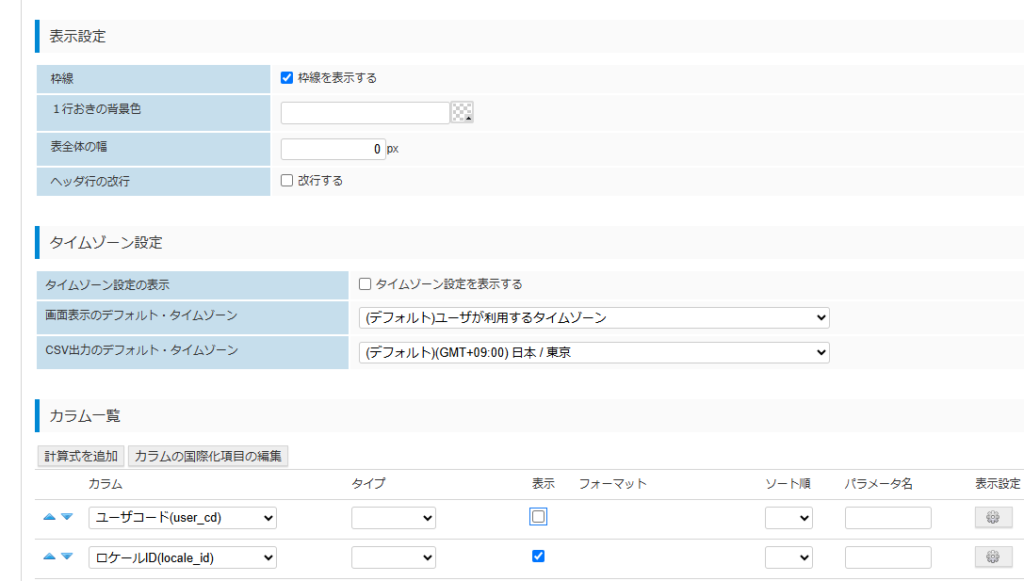
データ参照一覧設定の下側にスクロールしていきますと、「抽出条件」があり、そこでimm_user/user_cdと合致するカラムを検索対象として選択します。
設定項目につきましては以下のとおり設定します。設定はこれで終わりです。今回はユーザコードで表示項目を絞る手順でしたが、以下画像のとおり日時で表示を絞ることもできますので、この方法さえ覚えておけば例えば公開期日を超過すると非表示にするような一覧も作ることは可能かと思います。(リクエストパラメータは実装したことないのでわかりません。機会があれば試してみようと思います。)
- 集合関数:1レコード単位
- 対象カラム:ログインユーザコードと合致するカラム
- 抽出方法:完全一致
- 条件値:<%USER_ID%>
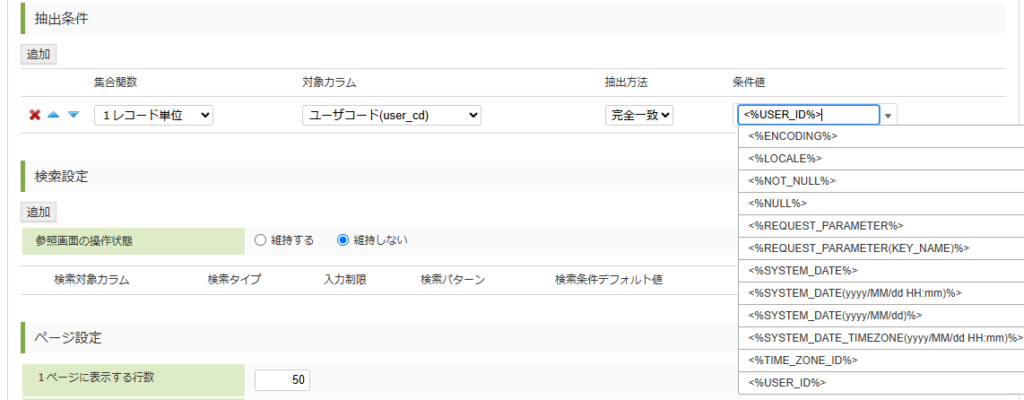
まとめ
以上で、『【小ネタ】intra-martViewCreatorでログインユーザコードと一致するデータのみを表示させる手順』でした。簡単すぎる内容ではありますが、この方法がわかればエンドユーザにエンドユーザに関連する情報だけデータを公開したいという要件には簡単に実現できますし、クエリの作り方にはなりますが、関係するエンドユーザ(上司や部下等)にも公開したいといった要件にも対応できると思います。